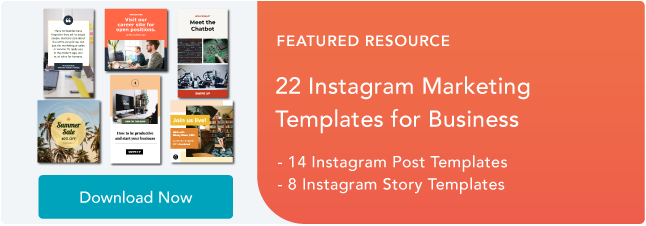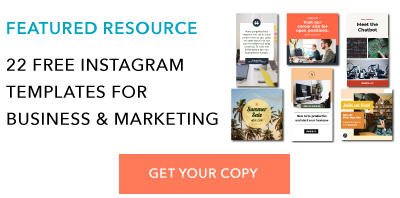4 façons de partager le contenu d'autres utilisateurs
Publié: 2022-01-05Alors que la plupart des flux de médias sociaux sont occupés de manière distrayante, Instagram est différent - vous ne pouvez consulter qu'un seul message à la fois. Cela en fait un excellent support pour les entreprises qui cherchent à tirer le meilleur parti des éléments visuels.
Et tandis que l'interface simple et propre d'Instagram permet de se concentrer facilement sur les belles photographies et les vidéos intéressantes des utilisateurs, elle laisse également à désirer : la possibilité de republier facilement le contenu des autres utilisateurs. Il s'agit d'un obstacle majeur lorsque vous souhaitez partager du contenu dont votre public cible pourrait bénéficier.

Mais n'ayez crainte : pour chaque problème, Internet a apporté une solution. Nous avons testé quatre façons différentes de republier du contenu sur Instagram en quelques étapes simples. Toutes ces méthodes sont gratuites, mais certaines nécessitent que vous téléchargiez d'abord une application depuis l'App Store iOS ou Google Play.
Comment republier sur Instagram à l'aide d'une capture d'écran
- Prenez une capture d'écran de la publication Instagram que vous souhaitez utiliser.
- Appuyez sur le bouton de nouvelle publication situé dans le coin supérieur droit, sélectionnez la publication.
- Redimensionnez la photo dans l'application.
- Modifiez et ajoutez les filtres de votre choix.
- Ajouter une citation.
- Ajouter une légende.
- Cliquez sur partager dans le coin supérieur droit.
Pour republier la publication Instagram de quelqu'un d'autre, il est préférable d'obtenir d'abord l'autorisation pour vous assurer que vous n'enfreignez pas le droit d'auteur ou la licence de quelqu'un d'autre. De plus, il est recommandé de remercier le créateur pour son travail. Une fois les autorisations accordées, republiez en utilisant l'une des méthodes ci-dessous.
La méthode de capture d'écran ne nécessite pas que d'autres sites Web soient republiés sur Instagram. Cela ne vaut rien que cette méthode ne fonctionne que pour republier des photos, pas des vidéos. Voici comment procéder :
1. Trouvez une photo sur Instagram que vous souhaitez republier et prenez une capture d'écran avec votre téléphone.

- Pour iOS : appuyez simultanément sur les boutons d'accueil et de verrouillage jusqu'à ce que votre écran clignote.
- Pour Android : appuyez simultanément sur les boutons veille/réveil et diminution du volume jusqu'à ce que votre écran clignote.
2. Appuyez sur le bouton de nouvelle publication.
Une fois que vous avez votre capture d'écran, retournez sur votre compte Instagram. Appuyez sur le « nouveau bouton de publication » en haut à droite de votre écran Instagram.

Sélectionnez ensuite la publication dans le menu déroulant.

3. Redimensionnez la photo dans l'application.

Gardez à l'esprit que votre téléphone prendra une capture d'écran de tout ce qui se trouve sur votre écran, pas seulement de la photo que vous souhaitez republier. Alors, préparez-vous à recadrer les côtés de la capture d'écran pour capturer uniquement l'image que vous souhaitez partager avec vos abonnés.
Après avoir recadré ou redimensionné la photo à votre convenance, cliquez sur "Suivant".
4. Modifiez et ajoutez les filtres de votre choix.
 Modifiez et filtrez la publication comme vous le feriez pour toute autre publication Instagram.
Modifiez et filtrez la publication comme vous le feriez pour toute autre publication Instagram.
5. Ajoutez une citation.
La republication n'inclura pas de citation, nous vous suggérons donc d'en ajouter une en tapant "@ + [nom d'utilisateur]" pour créditer l'affiche originale avec la photo que vous republiez.
6. Ajoutez une légende.

En haut, vous verrez un aperçu de votre message avec un espace pour une légende. Vous pouvez choisir de taguer des personnes ou des organisations, ainsi qu'un emplacement.
7. Cliquez sur partager
Une fois que vous avez fini de personnaliser la publication avec les options ci-dessus, cliquez sur Partager dans le coin supérieur droit. La publication sera en direct.
Applications de republication Instagram
En plus d'utiliser la méthode de la capture d'écran, vous pouvez également utiliser une application tierce. Les options ci-dessous sont nos applications préférées pour reposter sur Instagram.
Republier : pour Instagram
1. Téléchargez Repost pour Instagram.
Téléchargez Repost: For Instagram pour iOS ou Android. L'application s'intègre directement à Instagram afin que vous puissiez partager le contenu d'autres utilisateurs d'Instagram depuis votre appareil mobile.

2. Identifiez une photo ou une vidéo à republier.
Ouvrez votre application Instagram et trouvez une photo ou une vidéo que vous souhaitez republier depuis votre propre compte Instagram. Appuyez sur la photo que vous avez choisie dans la galerie de photos de l'affiche originale pour voir sa vue complète, comme indiqué ci-dessous.

(Psst — suivez-vous HubSpot sur Instagram ?)
3. Copiez l'URL de partage de la publication dans votre presse-papiers.
Une fois que vous êtes sur la page d'accueil de la photo ou de la vidéo, appuyez sur l'icône « … » dans le coin supérieur droit de la publication. Ensuite, appuyez sur "Copier le lien".

4. Ouvrez Repost : Pour Instagram.
Une fois la photo copiée dans le presse-papiers de votre téléphone, ouvrez Repost : pour Instagram. Le message que vous avez copié sera automatiquement dans la boîte de réception de l'application, comme indiqué ci-dessous.  Appuyez sur la flèche sur le côté droit du message. Là, vous pouvez modifier la façon dont vous souhaitez que l'icône de repost apparaisse sur Instagram.
Appuyez sur la flèche sur le côté droit du message. Là, vous pouvez modifier la façon dont vous souhaitez que l'icône de repost apparaisse sur Instagram.

Vous pouvez choisir de copier la légende d'origine dans votre message ou d'en ajouter une nouvelle ultérieurement.
Appuyez sur l'icône de flèche en haut ou "partager". Ensuite, appuyez sur l'icône Instagram pour modifier votre brouillon.

5. Modifiez la légende du message et partagez votre republication.
Écrivez une légende et cliquez sur "ok" lorsque vous avez terminé.

Lorsque vous êtes prêt à partager la publication, appuyez sur "partager" comme vous le feriez pour une publication Instagram classique.
Utiliser InstaRepost
1. Téléchargez InstaRepost.
Téléchargez InstaRepost pour les appareils Android pour partager le contenu d'autres utilisateurs d'Instagram depuis votre propre compte Instagram via votre appareil mobile.
2. Donnez à InstaRepost l'accès à votre compte Instagram.
Ouvrez InstaRepost, connectez-vous à l'aide de vos informations d'identification Instagram et autorisez-le à accéder aux photos, aux amis et au contenu similaire associé à votre compte Instagram.
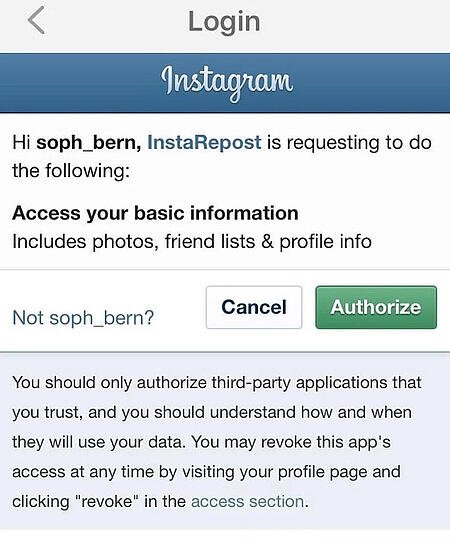
3. Utilisez InstaRepost pour rechercher le nom d'utilisateur de l'auteur de l'annonce d'origine.
InstaRepost ne vous montrera qu'une petite sélection de votre flux Instagram. Si vous savez quelle publication vous recherchez, appuyez sur l'icône de loupe dans la barre d'outils inférieure de l'application InstaRepost pour accéder à l'onglet Explorer. Entrez le nom d'utilisateur de la personne dont vous souhaitez republier la photo.


Source des images

Source des images
4. Enregistrez la photo dans la pellicule de votre téléphone.
Une fois que vous avez trouvé une publication que vous souhaitez partager, appuyez sur la flèche dans le coin inférieur droit. Ensuite, appuyez sur "Republier", puis sur "Republier" à nouveau. Cela enregistrera d'abord la photo dans la pellicule native de votre appareil mobile, où vous pourrez la récupérer dans l'application Instagram.


Accédez à votre application Instagram et appuyez sur "Bibliothèque". Vous verrez le message enregistré dans la pellicule de votre téléphone. Appuyez sur la photo pour la transférer sur Instagram.

5. Ajoutez un filtre et une citation, et partagez votre republication.
Ajoutez un filtre et modifiez le message comme vous le feriez pour n'importe quel autre. Ensuite, sélectionnez "Suivant" et appuyez sur le champ de légende pour coller la légende d'origine. Le repost n'inclura pas automatiquement une citation, nous vous suggérons donc d'en ajouter une en tapant "@ + [nom d'utilisateur]" pour créditer l'affiche originale du contenu. Ensuite, appuyez sur "Partager".


Voici comment la publication apparaît sur votre profil Instagram :

Utilisation de DownloadGram
DownloadGram permet aux utilisateurs d'Instagram de télécharger des copies haute résolution de photos et de vidéos Instagram pour les republier à partir de leurs propres comptes. Heureusement, il n'y a pas d'application que vous devez télécharger pour republier en utilisant ce processus. Voici comment procéder :
1. Ouvrez Instagram et trouvez une photo ou une vidéo à republier.
Ouvrez votre application Instagram et trouvez la publication que vous souhaitez republier. Appuyez sur l'icône "..." dans le coin supérieur droit de la publication et cliquez sur "Copier l'URL de partage" (ce bouton sera le même pour les appareils mobiles iOS et Android).
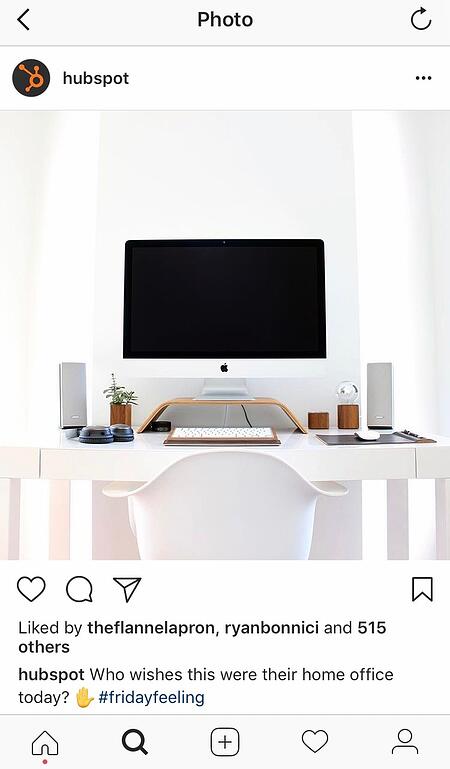
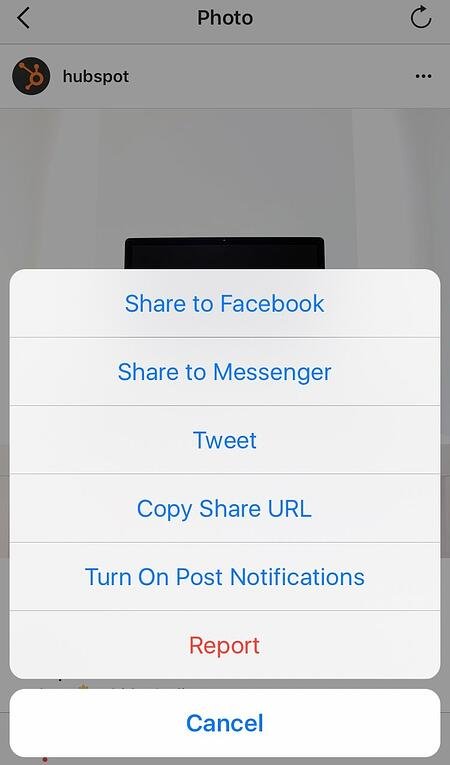
2. Collez l'URL de partage de la publication dans DownloadGram.
Ouvrez votre navigateur Internet mobile et accédez à DownloadGram - ou simplement à downloadgram.org. Collez l'URL dans la zone de texte qui apparaît sur la page d'accueil du site Web. Ensuite, appuyez sur "Télécharger".
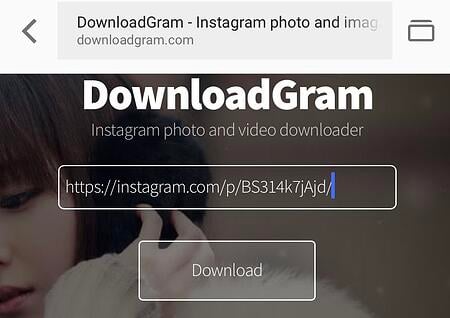
Appuyez sur le bouton "Télécharger l'image" qui apparaît plus bas sur la page d'accueil de DownloadGram.
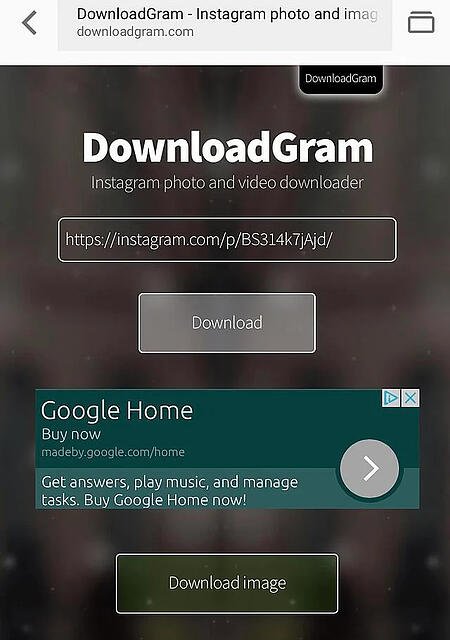
3. Téléchargez le message.
Vous serez dirigé vers une nouvelle page Web avec le contenu prêt à être téléchargé. Appuyez sur l'icône de téléchargement - la case avec une flèche vers le haut, comme indiqué ci-dessous - puis appuyez sur "enregistrer l'image".

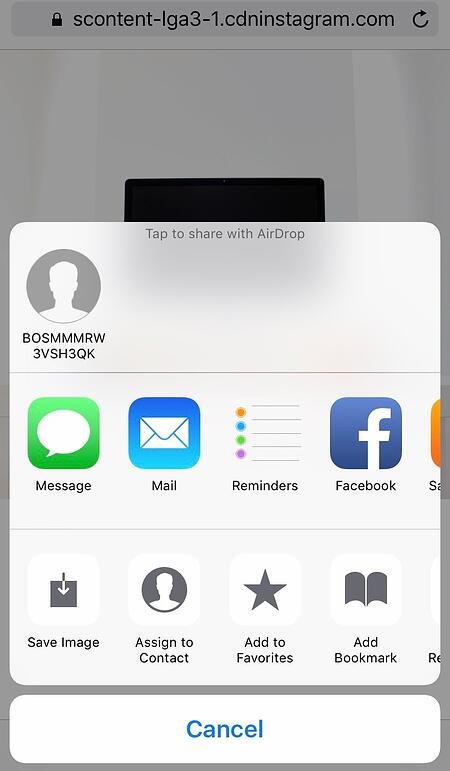
4. Ouvrez Instagram et trouvez la photo ou la vidéo dans votre pellicule.
Retournez à votre application Instagram. L'image sera enregistrée dans la pellicule native de votre téléphone, alors modifiez-la comme vous le feriez pour n'importe quelle autre publication Instagram.

5. Ajoutez une légende et partagez votre republication.
Le repost n'inclura pas de citation, nous vous suggérons donc d'en ajouter une en tapant "@ + [nom d'utilisateur]" pour créditer l'affiche originale avec la photo ou la vidéo. Ensuite, appuyez sur "Partager". Voici comment la publication apparaît sur votre profil Instagram :
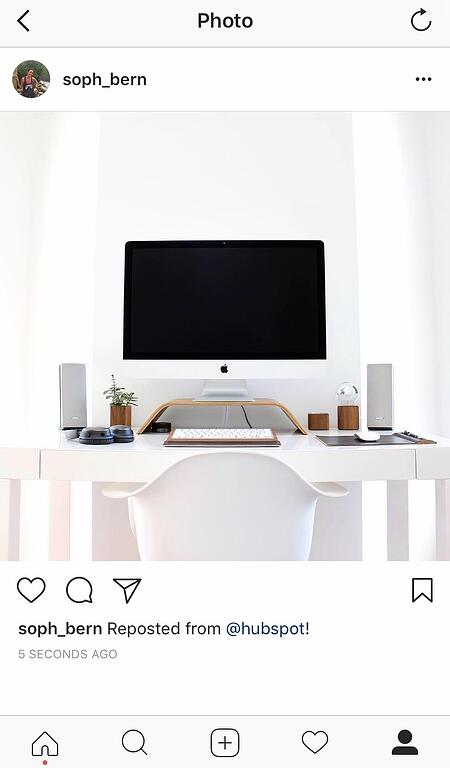
Comment reposter sur Instagram Stories
- Trouvez la vidéo ou la photo que vous souhaitez republier.
- Cliquez sur l'icône d'avion en papier au bas de la publication.
- Cliquez sur "Ajouter un message à votre histoire".
- Personnalisez-le avec des autocollants ou du texte.
- Cliquez sur "votre histoire".
1. Ouvrez l'application Instagram et trouvez la photo ou la vidéo que vous souhaitez ajouter à votre story.

2. Cliquez sur l'icône d'avion en papier au bas de la publication.
3. Cliquez sur "ajouter à votre histoire".

4. Personnalisez le brouillon avec des autocollants ou du texte.
 Vous devriez voir un brouillon de votre histoire. Utilisez les icônes en haut pour modifier le texte, la couleur, les autocollants et autres animations.
Vous devriez voir un brouillon de votre histoire. Utilisez les icônes en haut pour modifier le texte, la couleur, les autocollants et autres animations.
5. Cliquez sur "votre histoire" dans le coin inférieur gauche.
Vous avez également la possibilité de cliquer sur "amis proches" dans le coin inférieur droit (illustré ci-dessus) si vous souhaitez qu'un groupe sélectionné visualise votre histoire. Ensuite, votre nouveau message devrait apparaître dans votre histoire, comme dans l'exemple ci-dessous.
 Avec les histoires, les mêmes bonnes pratiques doivent être suivies que pour partager une publication. Si vous ne connaissez pas la personne et pensez que le contenu que vous souhaitez partager pourrait être du matériel sous licence, demandez d'abord l'autorisation. Donnez du crédit aux affiches originales dans la mesure du possible.
Avec les histoires, les mêmes bonnes pratiques doivent être suivies que pour partager une publication. Si vous ne connaissez pas la personne et pensez que le contenu que vous souhaitez partager pourrait être du matériel sous licence, demandez d'abord l'autorisation. Donnez du crédit aux affiches originales dans la mesure du possible.
Partagez vos publications Instagram préférées
Maintenant que vous avez appris à republier sur Instagram, vous pouvez diversifier votre profil avec du contenu provenant d'amis, de votre famille et de marques. Utilisez les méthodes ci-dessus (en veillant à citer la source du message d'origine) pour partager rapidement et facilement votre contenu préféré.
Cet article a été initialement publié le 18 novembre 2020 et a été mis à jour pour plus d'exhaustivité.